
Owen Little
0
2807
839
Solid-state pogon koji je stigao u vaš MacBook je dvosjekli mač. SSD-ovi čine računala nevjerojatno brzim. No budući da je flash pohrana skupa, većina MacBookova i dalje se isporučuje s malenim SSD-om od 128 GB. A nadogradnja na veći SSD košta stotine dolara.
Ako vam je zaglavljeno s ograničenim prostorom za pohranu, morat ćete biti proaktivni. Pogledajte ove korake koje možete poduzeti (a kasnije i automatizirati) kako biste oslobodili vrijedan prostor za pohranu na Mac računalu. Na ovaj način vaš Mac neće zastrašiti Vaš je disk gotovo pun baner sljedeći put kad preuzimate veliku datoteku.
1. Ispraznite smeće
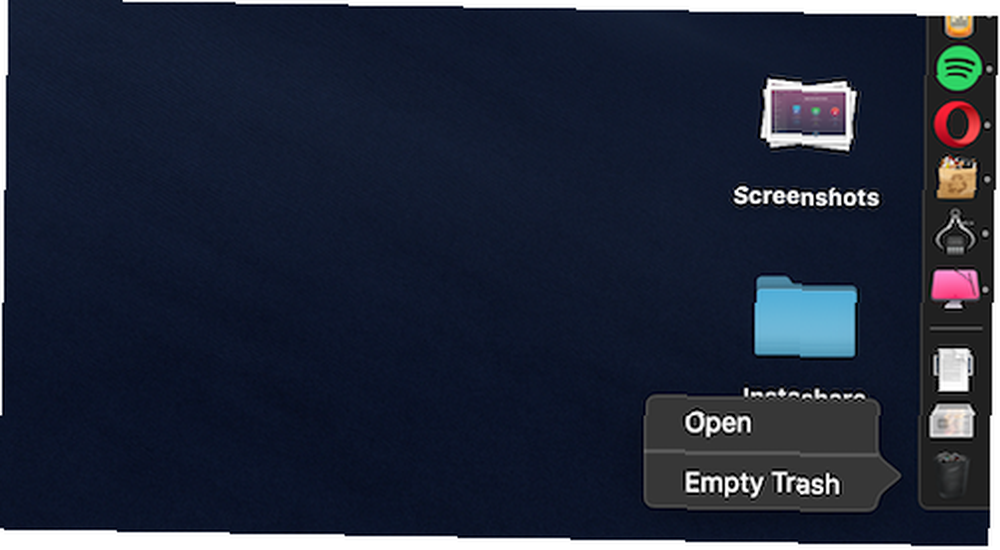
Jeste li znali da macOS automatski ne briše stavke iz smeća? Postoji vjerojatnost da imate samo nekoliko gigabajta podataka u njemu.
Na vašem Docku desnom tipkom miša kliknite gumb Smeće ikonu i odaberite Isprazni smeće. Jednom kada se podaci izbrišu, nećete im moći ponovo pristupiti (iako postoje posebne programe za oporavak podataka na Macu. Najbolji softver za oporavak podataka za Mac za pronalazak izgubljenih podataka i datoteka. Najbolji softver za oporavak podataka za Mac koji je pronašao izgubljene Podaci i datoteke Je li vam se SSD umro? Pokvarila se SD kartica digitalnog fotoaparata? Ne očajavajte - evo što možete učiniti da sami oporavite datoteke.).
2. Deinstalirajte aplikacije koje ne upotrebljavate
Ako ste osoba koja čita web mjesta sa tehnologijom, možda biste trebali isprobati nove Mac aplikacije samo da biste vidjeli o čemu se radi. Ali lako ih je zaboraviti izbrisati kad završite s testiranjem.
Započnite s popisom onoga što se nalazi na vašem stroju. Trebat ćete preuzeti aplikaciju pod nazivom AppCleaner (da, ironično je da za to morate preuzeti aplikaciju, ali vjerujte mi, isplati se). AppCleaner je najbolji način deinstalacije aplikacija na Macu jer automatski briše sve neželjene datoteke povezane s aplikacijom.
Otvorena AppCleaner, pregledajte popis, kliknite aplikaciju koja vam nije potrebna i pritisnite Ukloniti dugme.
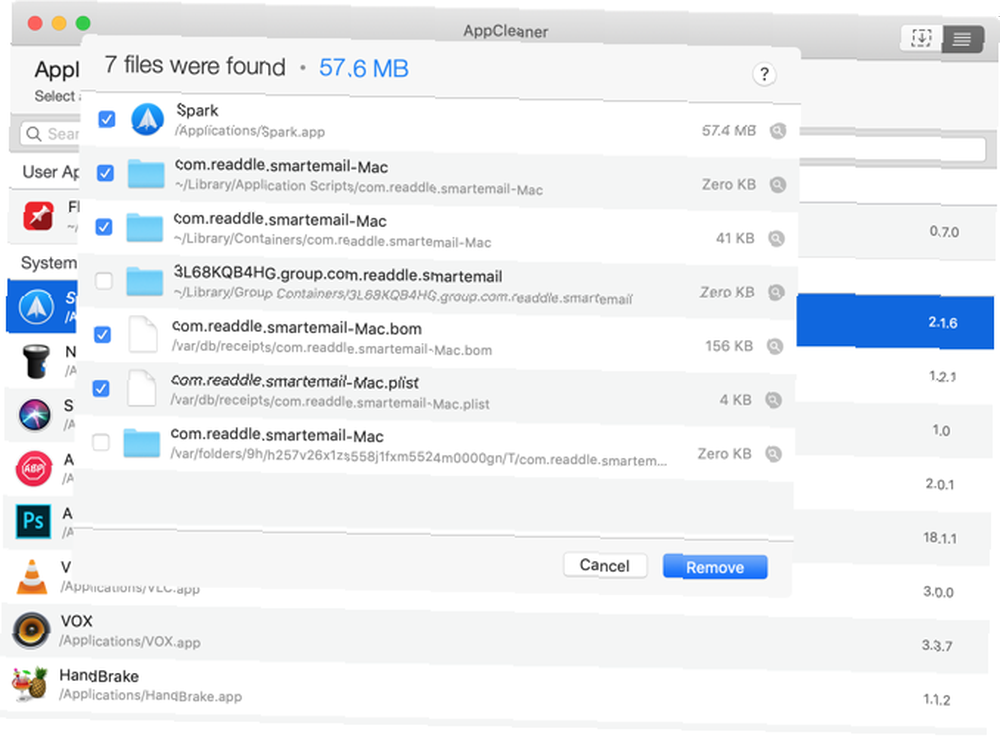
Ako ste na macOS-u Sierra i novijim verzijama, rado ćete znati da macOS ima ugrađenu značajku upravljanja pohranom (koju ćemo u ovom vodiču više puta uputiti).
Klikni na Jabuka na traci izbornika odaberite O ovom Macu, i idite na skladištenje odjeljak. Odavde kliknite na Upravljati.
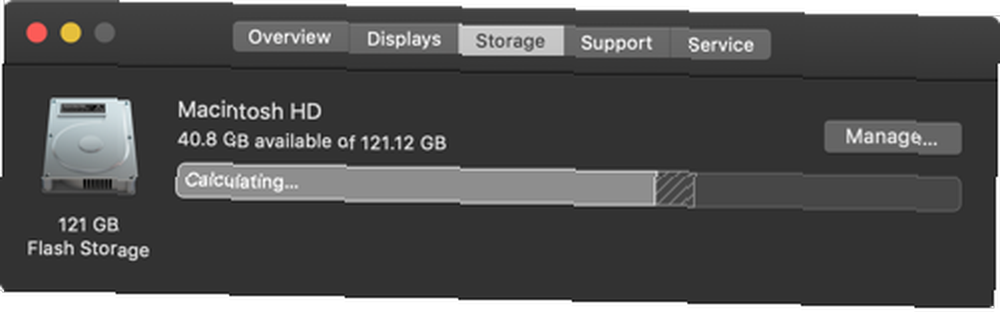
Vidjet ćete nekoliko opcija. Prva akcija koju biste trebali poduzeti je da uključite značajku koja automatski prazni smeće nakon 30 dana.
Zatim kliknite na Prijave dugme. Vidjet ćete popis svih aplikacija, poredani prema tome koliko prostora zauzimaju. Odaberite jednu ili više aplikacija koje želite deinstalirati i kliknite na Izbrisati.
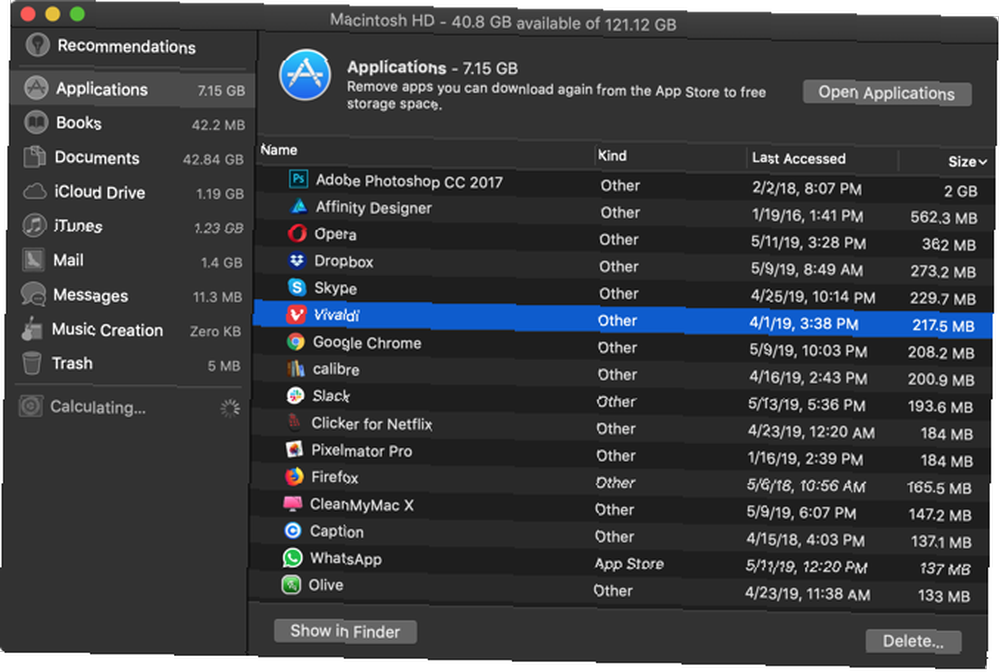
Podaci o aplikaciji i aplikaciji bit će poslani u otpad. Ispraznite smeće, a tek ste stekli značajan komad prostora.
3. Pronalaženje i brisanje velikih datoteka
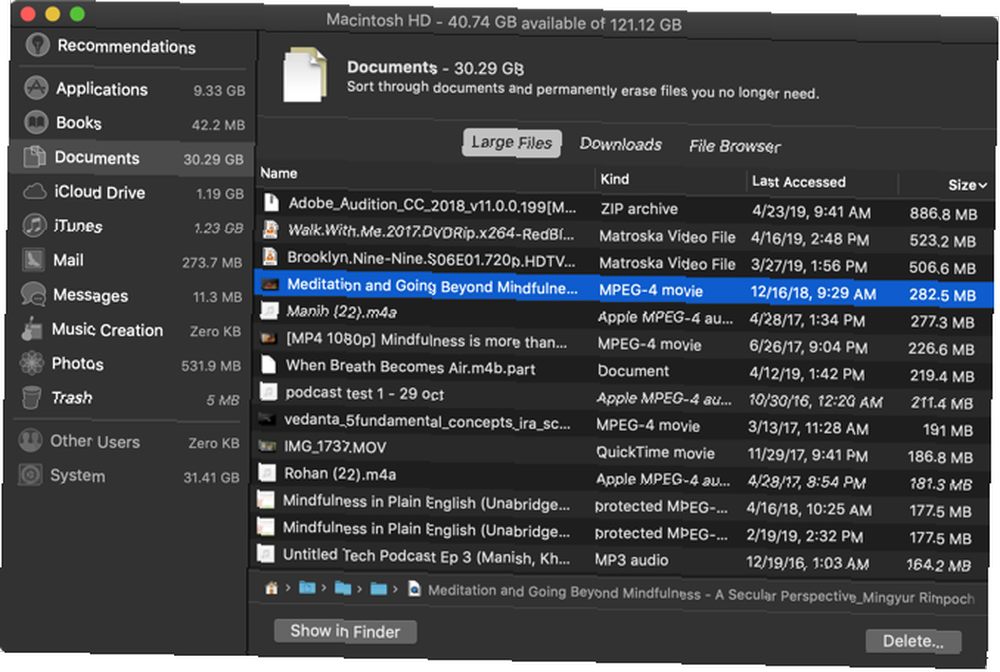
U istom prozoru za upravljanje skladištenjem kliknite na Dokumenti opcija sa bočne trake. Ovdje ćete vidjeti popis svih datoteka, poredanih od najvećih do najmanjih.
Najbolji način povrat velikog kruga prostora za pohranu jest uklanjanje nekoliko ogromnih datoteka. Probijanje kroz stotine malih datoteka traje puno duže. Pogledajte datoteke na vrhu popisa i vidite možete li živjeti bez njih. Da biste izbrisali datoteku, kliknite je i pritisnite Izbrisati dugme.
Ako imate prostora na svojem Dropbox ili Google Drive računu, datoteku možete premjestiti u pohranu u oblaku da biste oslobodili lokalnu pohranu.
Jednom kad velike datoteke nestanu, vrijeme je za vježbanje. Mapa od 1,5 GB napunjena fotografijama koje vam više ne trebaju zauzimaju jednako toliko prostora kao i videozapis od 1,5 GB, ali je mnogo teže pronaći.
macOS to olakšava. Na vrhu Dokumenti prikaz, vidjet ćete još dvije mogućnosti sortiranja datoteka: Preuzimanja i Preglednik datoteka.
Preuzimanja U odjeljku se nalaze podaci o datotekama i mapama starijim od tri mjeseca, šest mjeseci ili jedne godine. Tako možete proći kroz datoteke kojima niste dugo pristupili i odlučiti želite li ih se riješiti.
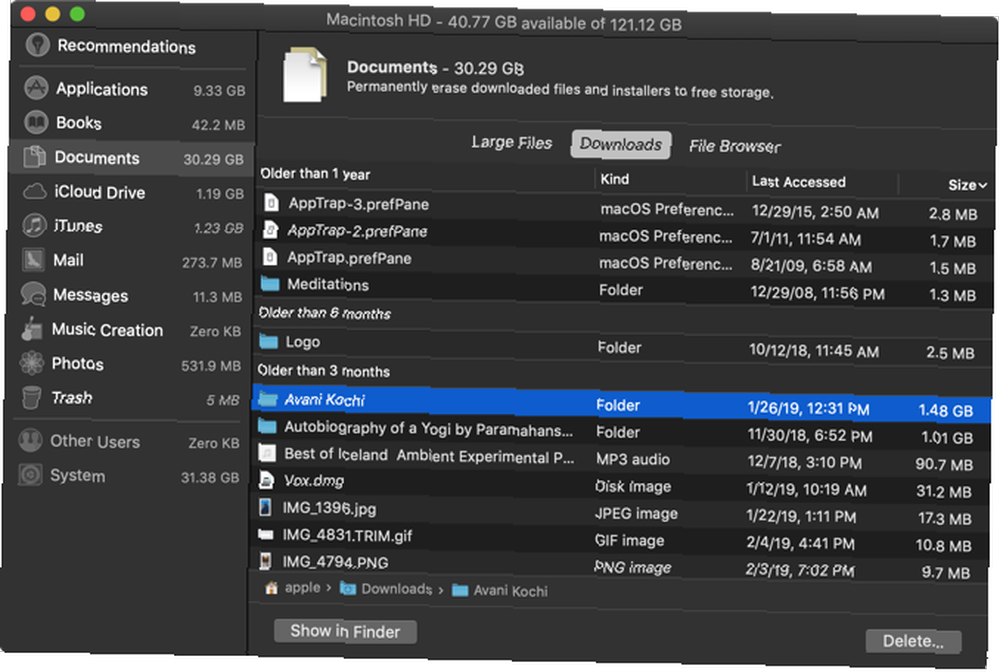
Preglednik datoteka odjeljak u osnovi je Finder prikaz u alatu za upravljanje pohranom. Možete pregledavati cijeli sustav za pohranu datoteka i pronaći datoteke ili mape koje želite izbrisati.
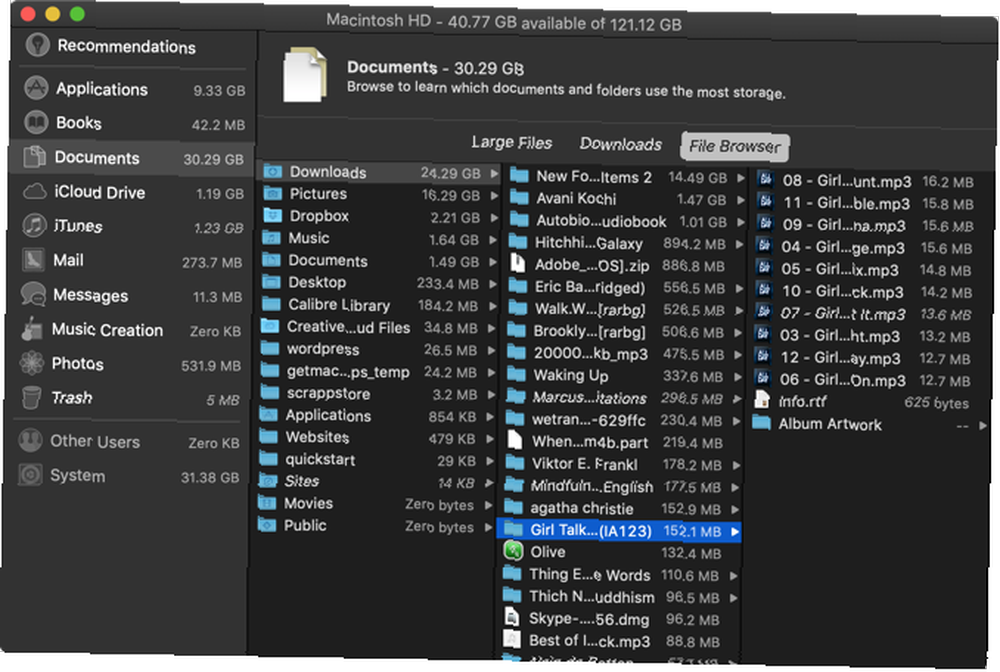
4. Izbrišite datoteke iTunes i sigurnosne kopije iOS-a
Ako sigurnosno kopirate iPhone ili iPad na Mac, sigurnosne kopije mogu zauzeti gigabajte prostora za pohranu. U Upravljanje skladištenjem kliknite prozor iOS datoteke odjeljak. Nakon što ste sigurni da želite izbrisati sigurnosne kopije uređaja sa iOS-om, kliknite ga i pritisnite Izbrisati dugme.
Na sličan način možete izbrisati podatke iz iTunes aplikacija iz iTunes odjeljak. Filmovi, TV emisije i audioknjige prikazat će se ovdje.
5. Pogledajte aplikacije za pohranu u oblaku
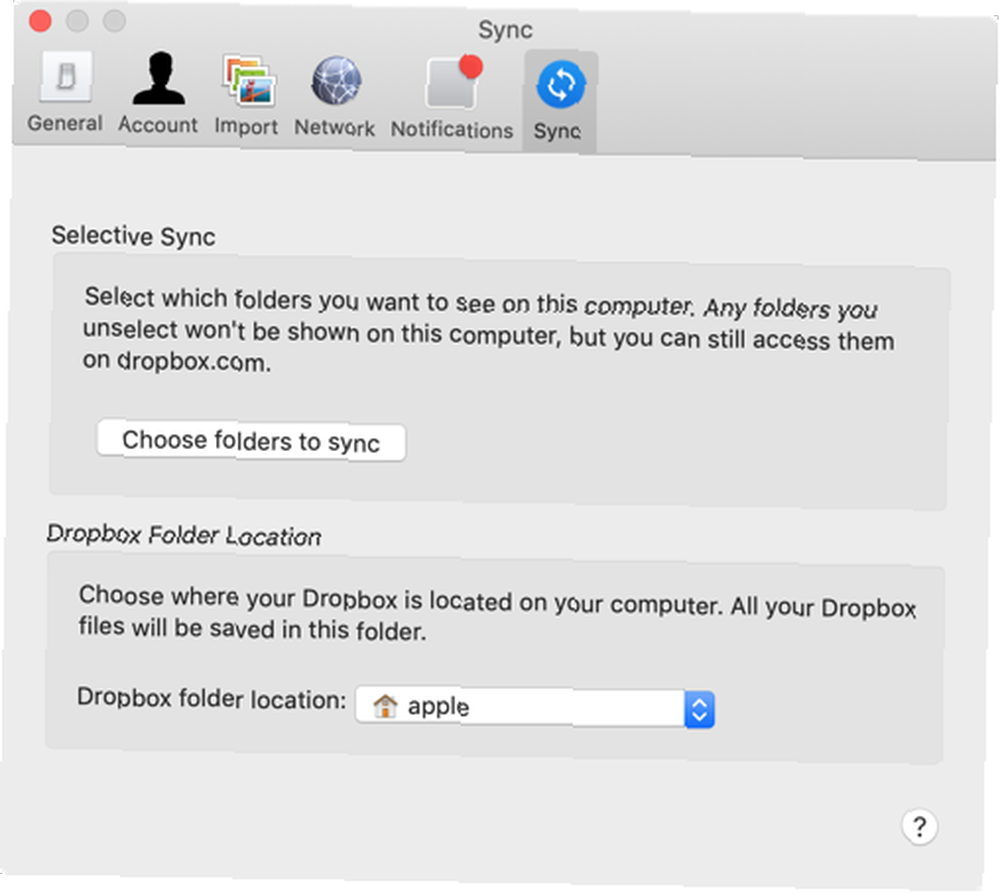
Ako koristite aplikaciju Dropbox ili Google Drive za sinkronizaciju Mac datoteka u oblaku, pogledajte šta se točno sprema u oblaku i što ima na vašem Mac-u. Usluge sinkronizacije u oblaku prema zadanim postavkama preuzimaju sve podatke na vaš Mac.
Ako koristite Dropbox, prijeđite na Selektivna sinkronizacija značajka. Omogućuje vam odabir mapa koje želite preuzeti na svoj Mac disk.
Ići Postavke > Sinkronizacija i kliknite na Odaberite mape za sinkronizaciju dugme. Prođite kroz ovaj popis i uklonite sve mape koje vam apsolutno ne trebaju. Zapamtite, podacima Dropbox-a uvijek možete pristupiti s web stranice ili mobilne aplikacije.
6. Optimizirajte pohranu u aplikaciji Fotografije
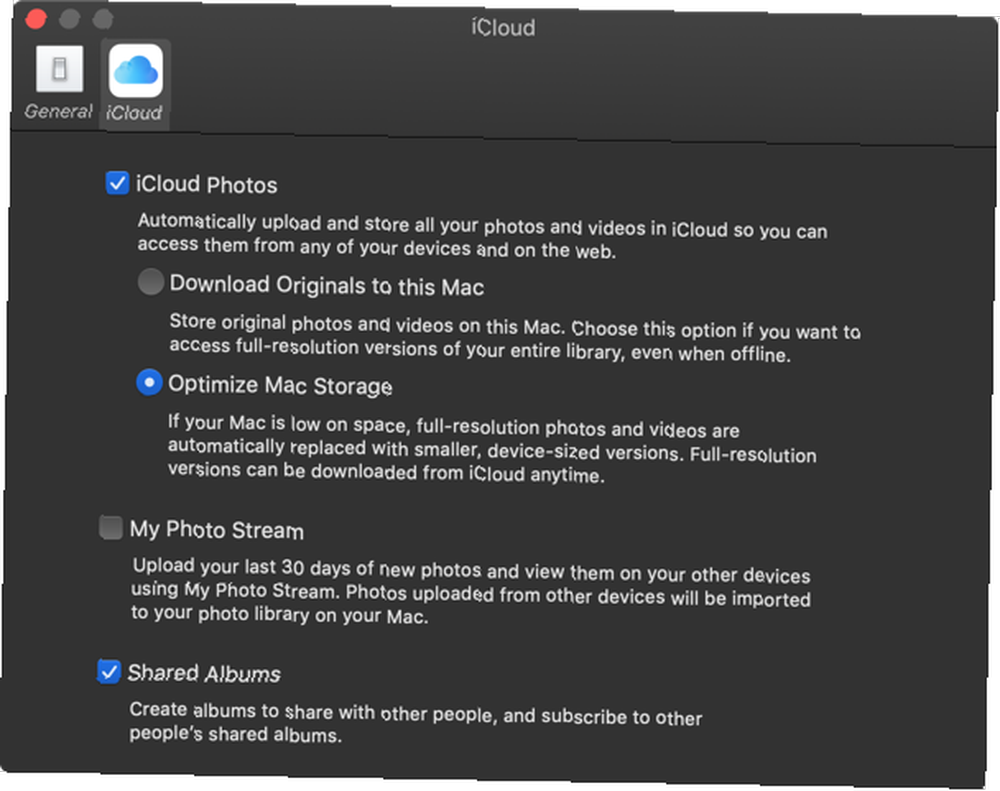
Ako plaćate sloj iCloud Drive od 50 GB ili 200 GB, razmislite o upotrebi značajke Optimiziraj pohranu za aplikaciju Fotografije.
Optimizirajte pohranu značajka u fotografijama djeluje točno kao i na iPhoneu. Umjesto da na uređaju čuva cijelu svoju iCloud biblioteku fotografija, zadržavat će samo najnovije fotografije, zajedno sa sličicama starijih fotografija niske rezolucije..
Vaše računalo će po potrebi preuzimati fotografije s iClouda. Ova mala značajka može vam pomoći smanjiti biblioteku fotografija sa desetina gigabajta na samo par.
Otvori fotografije aplikaciju, idite na Postavke > iCloud > iCloud Photos, i odaberite Optimizirajte pohranu mogućnost da ga uključite.
7. Spremite radnu površinu i dokumente u iCloud
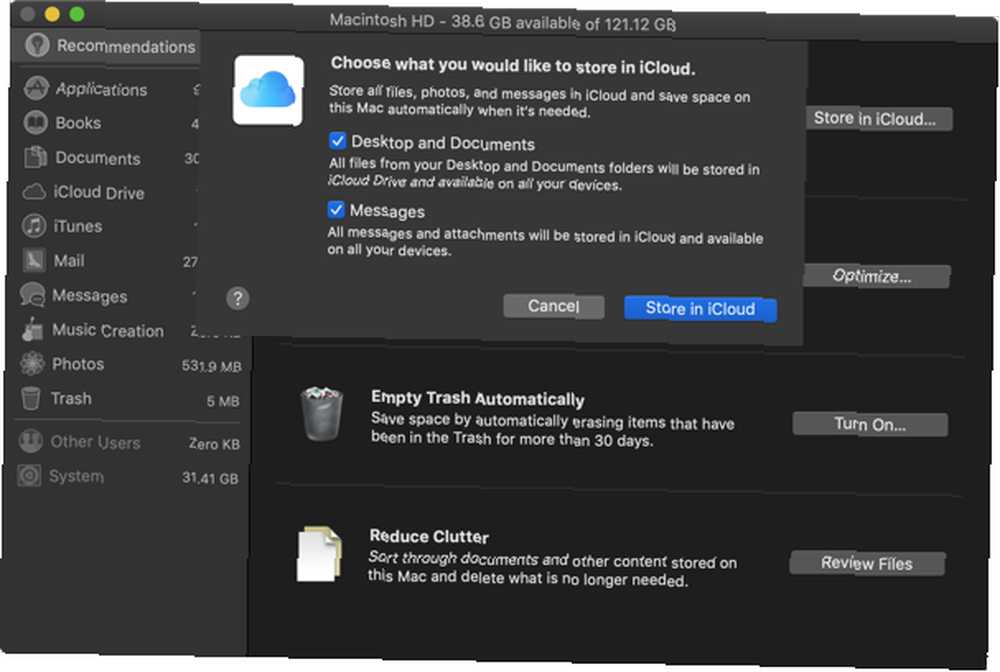
Spremite u iCloud značajka automatski izrađuje sigurnosnu kopiju svih podataka iz mapa Desktop i Documents, a lokalno pohranjuje samo najnovije datoteke. Po potrebi možete preuzeti stare datoteke pritiskom na gumb.
Iako je ova značajka uredna, to nije najpouzdanija opcija. Ako su vaše važne radne datoteke spremljene u vašem Dokumenti mapu, preporučujemo vam da ne upotrebljavate ovu značajku. No većini korisnika omogućavanje ove značajke može osloboditi dobru količinu prostora za pohranu.
Da biste ga omogućili, otvorite Upravljanje skladištenjem zaslona i kliknite na Spremite u iCloud gumb iz preporuke odjeljak.
8. Automatizirajte koristeći CleanMyMac X i Blizance 2
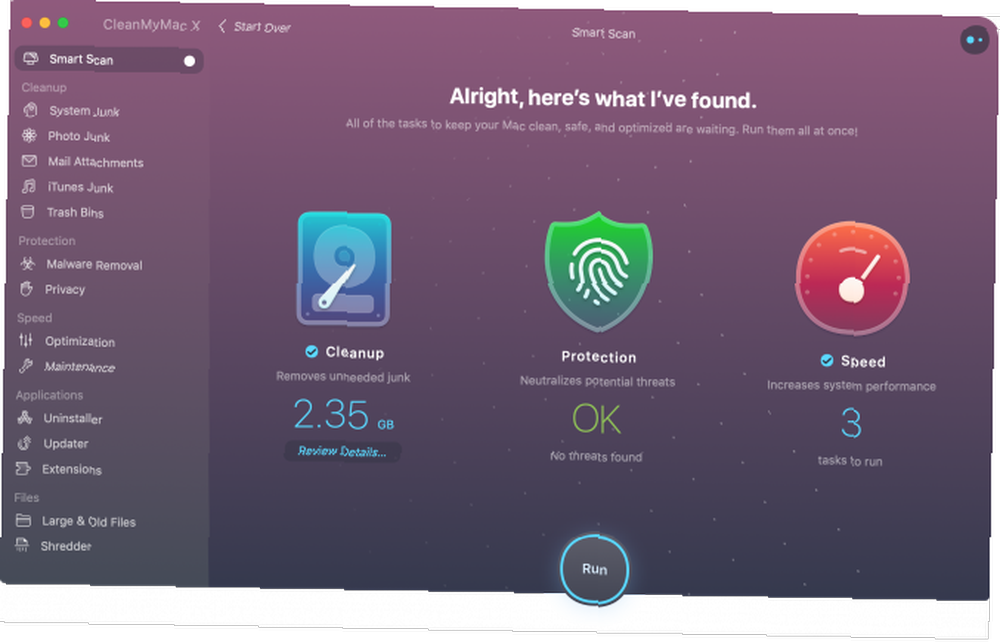
Metoda ručnog čišćenja je učinkovita (uspio sam izbrisati više od 30 GB pomoću gore navedenih koraka), ali to više puta postaje dugotrajno. A ako ste korisnik Mac računala, možda ćete to trebati činiti svaki mjesec.
Srećom, određene aplikacije mogu vam pomoći pojednostaviti neke od ovih koraka i automatizirati održavanje Maca. CleanMyMac X je svestrani uslužni program kako bi se vaš Mac održao u vrhunskom obliku. To vam pomaže da obrišete datoteke iz predmemorije, privremene datoteke i aplikacije. Ima inteligentni preglednik datoteka koji će vam pomoći da se riješite i starih i neiskorištenih datoteka.
Sestrinska aplikacija CleanMyMac X, Blizanci 2, specijalizirana je za pronalazak duplikata. Postoji velika vjerojatnost da imate dvije kopije istih fotografija (ili tri slične fotografije), dokumenata ili video zapisa. Blizanci 2 nalaze duplicirane datoteke na vašem Macu i pomažu vam da ih se riješite. Obje su aplikacije dostupne u sklopu usluge pretplate na Setapp.
preuzimanje datoteka: CleanMyMac X (35 USD godišnje | jednokratna kupovina u iznosu od 90 USD)
preuzimanje datoteka: Blizanci 2 (20 USD godišnje | jednokratna kupovina 45 USD)
Učinite svakodnevni život na svom Macu lakšim
Sada kada ste oslobodili malo prostora za pohranu, možete početi koristiti Mac za obavljanje posla. Slijedite ove korake povremeno i više se ne biste trebali brinuti zbog malog prostora na disku.
Postoji li još malo izmjena za poboljšanje vašeg svakodnevnog iskustva upotrebe Maca 11 malih savjeta za olakšavanje svakodnevnih zadataka na Mac-u 11 Male savjete za olakšavanje svakodnevnih zadataka na Mac-u Želite li što učinkovitije raditi na Mac-u? Pokušajte implementirati neke od ovih malih, ali korisnih promjena kako biste uštedjeli nekoliko minuta. , Saznajte kako staviti Dock na desni rub, pomoću Stacks organizirati radnu površinu i početi koristiti Spaces za organiziraniji prostor na radnoj površini.











